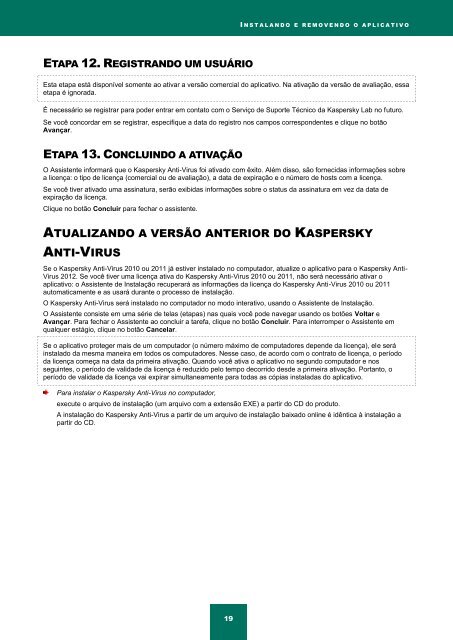Kaspersky Anti-Virus 2012 - Kaspersky Lab
Kaspersky Anti-Virus 2012 - Kaspersky Lab
Kaspersky Anti-Virus 2012 - Kaspersky Lab
You also want an ePaper? Increase the reach of your titles
YUMPU automatically turns print PDFs into web optimized ePapers that Google loves.
ETAPA 12. REGISTRANDO UM USUÁRIO<br />
19<br />
I N S T A L A N D O E R E M O V E N D O O A P L I C A T I V O<br />
Esta etapa está disponível somente ao ativar a versão comercial do aplicativo. Na ativação da versão de avaliação, essa<br />
etapa é ignorada.<br />
É necessário se registrar para poder entrar em contato com o Serviço de Suporte Técnico da <strong>Kaspersky</strong> <strong>Lab</strong> no futuro.<br />
Se você concordar em se registrar, especifique a data do registro nos campos correspondentes e clique no botão<br />
Avançar.<br />
ETAPA 13. CONCLUINDO A ATIVAÇÃO<br />
O Assistente informará que o <strong>Kaspersky</strong> <strong>Anti</strong>-<strong>Virus</strong> foi ativado com êxito. Além disso, são fornecidas informações sobre<br />
a licença: o tipo de licença (comercial ou de avaliação), a data de expiração e o número de hosts com a licença.<br />
Se você tiver ativado uma assinatura, serão exibidas informações sobre o status da assinatura em vez da data de<br />
expiração da licença.<br />
Clique no botão Concluir para fechar o assistente.<br />
ATUALIZANDO A VERSÃO ANTERIOR DO KASPERSKY<br />
ANTI-VIRUS<br />
Se o <strong>Kaspersky</strong> <strong>Anti</strong>-<strong>Virus</strong> 2010 ou 2011 já estiver instalado no computador, atualize o aplicativo para o <strong>Kaspersky</strong> <strong>Anti</strong>-<br />
<strong>Virus</strong> <strong>2012</strong>. Se você tiver uma licença ativa do <strong>Kaspersky</strong> <strong>Anti</strong>-<strong>Virus</strong> 2010 ou 2011, não será necessário ativar o<br />
aplicativo: o Assistente de Instalação recuperará as informações da licença do <strong>Kaspersky</strong> <strong>Anti</strong>-<strong>Virus</strong> 2010 ou 2011<br />
automaticamente e as usará durante o processo de instalação.<br />
O <strong>Kaspersky</strong> <strong>Anti</strong>-<strong>Virus</strong> será instalado no computador no modo interativo, usando o Assistente de Instalação.<br />
O Assistente consiste em uma série de telas (etapas) nas quais você pode navegar usando os botões Voltar e<br />
Avançar. Para fechar o Assistente ao concluir a tarefa, clique no botão Concluir. Para interromper o Assistente em<br />
qualquer estágio, clique no botão Cancelar.<br />
Se o aplicativo proteger mais de um computador (o número máximo de computadores depende da licença), ele será<br />
instalado da mesma maneira em todos os computadores. Nesse caso, de acordo com o contrato de licença, o período<br />
da licença começa na data da primeira ativação. Quando você ativa o aplicativo no segundo computador e nos<br />
seguintes, o período de validade da licença é reduzido pelo tempo decorrido desde a primeira ativação. Portanto, o<br />
período de validade da licença vai expirar simultaneamente para todas as cópias instaladas do aplicativo.<br />
Para instalar o <strong>Kaspersky</strong> <strong>Anti</strong>-<strong>Virus</strong> no computador,<br />
execute o arquivo de instalação (um arquivo com a extensão EXE) a partir do CD do produto.<br />
A instalação do <strong>Kaspersky</strong> <strong>Anti</strong>-<strong>Virus</strong> a partir de um arquivo de instalação baixado online é idêntica à instalação a<br />
partir do CD.